
Klargjør en ny klasse med en administrert Apple-ID i Klasserom
Hvis du bruker iPadOS 14.5 og nyere eller macOS 11.3 og nyere, kan du koble til klasser i nærheten, eksterne klasser eller hybridklasser i Klasserom med den administrerte Apple-ID-en din gjennom Apple School Manager og deretter invitere andre lærere og elever til klassen. Ingen MDM-løsning kreves, men MDM-integrering kan endre hvordan elevenes enheter fungerer i klassene. Disse klassene er også inkompatible med konfigurasjonsprofilen for undervisning i MDM-løsningen som oppretter MDM-synkroniserte klasser.
Merk: Du kan opprette klasser for elever i nærheten i iOS 14 og macOS 11.
Du finner mer informasjon om dette under Klasserom-krav for klasser synkronisert med Apple School Manager.
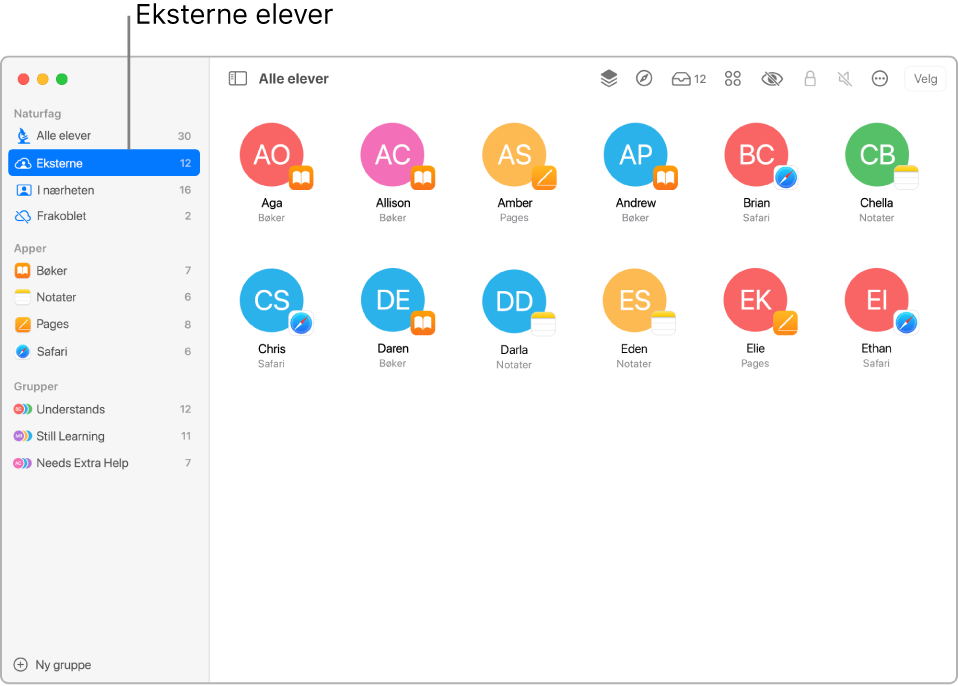
Funksjoner
Klasser synkronisert med Apple School Manager har følgende funksjoner:
Du kan opprette klasser i de nyeste versjonene av Klasserom eller Skolearbeid hvis du har riktige rettigheter i Apple School Manager.
Du kan se alle eksisterende klasser opprettet i Apple School Manager av andre kontoer med rettigheter til å opprette klasser.
Klasser vises automatisk og kan brukes på den samme enheten, uavhengig av hvordan de ble opprettet.
Klasser synkronisert til alle enheter med en administrert Apple-ID.
Klassenavn trenger heller ikke være unike. Du kan for eksempel ha to klasser med navnet «Naturfag» på samme sted, med én klasse for syvende klasse og en annen klasse for åttende klasse.
Tilgjengelige handlinger
Mens klassen er aktiv, kan du utføre følgende handlinger:
Nullstill et passord for en administrert Apple-ID med Klasserom
Vis og lås elevskjermer (kun klasser i nærheten)
Slå av lyden på elevenheter (kun klasser i nærheten)
Vis skjermen til en enkeltelev med AirPlay (kun klasser i nærheten)
Steder
Når du oppretter en klasse, må du velge et tilknyttet sted for klassen i Apple School Manager, og du må ha rettigheter til å opprette, redigere og slette klasser for det stedet. Klasser kan ikke flyttes fra ett sted til et annet, så hvis du vil flytte en klasse, må du slette den gamle klassen og legge til en ny klasse på det nye stedet.
Elever og flere lærere
Når du har opprettet klassen og valgt et sted, kan du invitere elever. Elever må være knyttet til samme sted i Apple School Manager hvor klassen ble opprettet. Når elever legges til, vises disse klassene i klasselisten deres.
Du kan også legge til flere lærere i klassen. Lærerne må også være knyttet til samme sted hvor klassen ble opprettet.
Klasser som kommuniserer med Apple School Manager, kan ikke bruke elevenes bilder. Det viser derimot elevenes initialer.
Sørg for at elevene er klare til en én-til-hver-utrulling av iPader
Sørg for at elevene kan bruke iPadene sine til å logge på iCloud med sin administrerte Apple-ID.
Forbered elever som bruker Macer
Sørg for at elevene kan bruke Macene sine til å logge på iCloud med sin administrerte Apple-ID.
Oppgi opplysningene dine og opprett din første klasse
Gå til Systemvalg > Apple ID, og logg deretter på med din administrerte Apple-ID.
Start Klasserom-programmet
 på Macen, og klikk deretter på Fortsett.
på Macen, og klikk deretter på Fortsett.Gjør ett av følgende:
Hvis du aldri har opprettet en klasse før, klikker du på Opprett klasse og går videre til trinn 4.
Hvis du har opprettet klasser tidligere, vises disse klassene. Du kan legge til og fjerne elever.
Klikk på Opprett klasse, angi navnet på klassen, velg et sted, et symbol og en bakgrunnsfarge for klassen, og klikk deretter på Ferdig.
Merk: Stedet til klassen i Apple School Manager vises under klassenavnet.
Inviter kun eksterne elever til å bli med i den nye klassen
Marker en klasse i sidepanelet i Klasserom
 , klikk på Handlinger-knappen
, klikk på Handlinger-knappen  , og velg deretter Legg til elever.
, og velg deretter Legg til elever.Marker hver elev du vil invitere til klassen, og klikk deretter på Legg til.
Et hakemerke
 vises for hver elev du markerer.
vises for hver elev du markerer.Klikk på Handlinger-knappen
 , og klikk deretter på Koble til.
, og klikk deretter på Koble til.Hver enkelt eksterne elev mottar en varsling om å bli med i klassen.
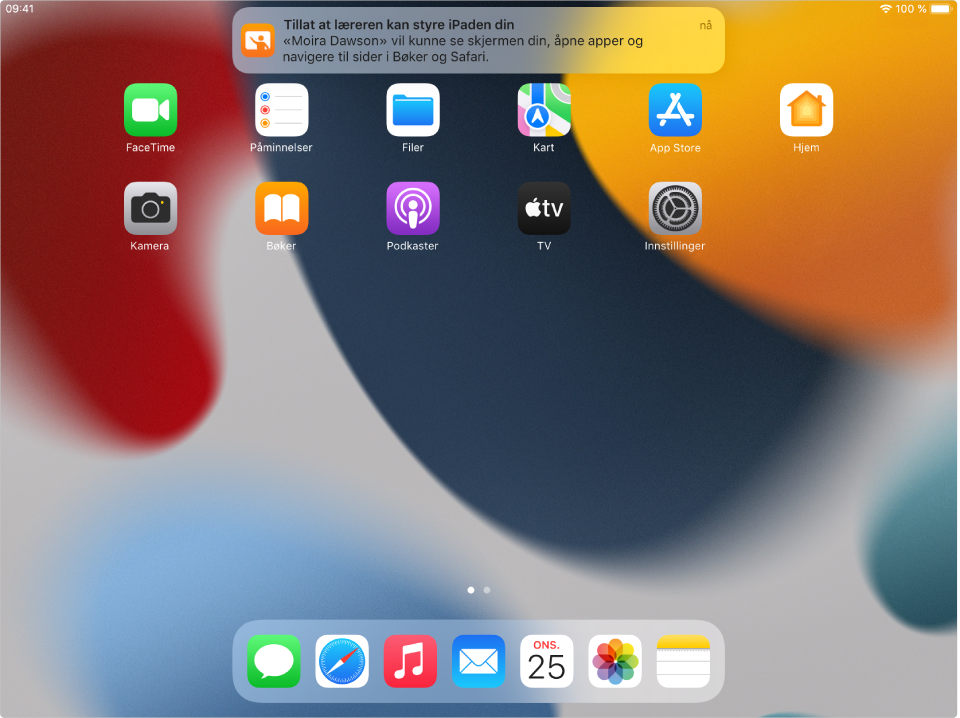
Klikk på Ferdig når elevene har koblet til.
Gjenta denne handlingen for å legge til flere elever.
Inviter kun eksterne elever til å bli med i en eksisterende klasse
Hvis du allerede har en eksisterende klasse med elever, kan du sende ny invitasjon til alle elevene, noen av elevene eller en enkelt elev.
Marker en klasse i sidepanelet i Klasserom
 .
.Gjør ett av følgende:
Marker alle elevene i sidepanelet.
Marker en gruppe i sidepanelet.
Opprett en gruppe manuelt, og marker den deretter i sidepanelet.
Klikk på Velg øverst til høyre på skjermen, marker elever, og klikk på Ferdig.
Klikk på Handlinger-knappen
 , og klikk deretter på Koble til.
, og klikk deretter på Koble til.Hver enkelt eksterne elev mottar en varsling om å bli med i klassen.
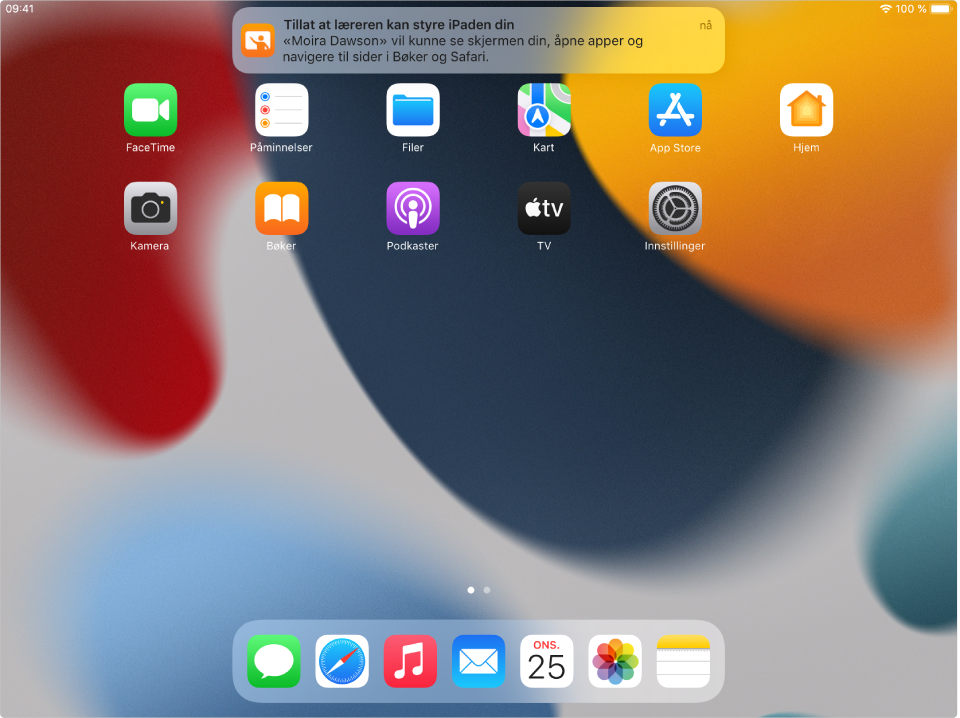
Klikk på Ferdig når elevene har koblet til.
Gjenta denne handlingen for å legge til flere elever.
Inviter eksterne elever og få elever i nærheten til å bli med i den nye klassen
Marker en klasse i sidepanelet i Klasserom
 , klikk på Handlinger-knappen
, klikk på Handlinger-knappen  , og velg deretter Legg til elever.
, og velg deretter Legg til elever.Marker hver elev du vil invitere til klassen, og klikk deretter på Legg til.
Et hakemerke
 vises for hver elev du markerer.
vises for hver elev du markerer.Klikk på Ferdig.
Hvis elever i nærheten har slått på enhetene sine og er logget på med sin administrerte Apple-ID, legges de automatisk til i klassen.
Klikk på Handlinger-knappen
 , og klikk deretter på Koble til.
, og klikk deretter på Koble til.Hver enkelt eksterne elev mottar en varsling om å bli med i klassen.
Gjenta denne handlingen for å legge til flere elever.
Inviter eksterne elever og få elever i nærheten til å bli med i en eksisterende hybridklasse
Hvis du allerede har en eksisterende klasse med elever, kan du sende ny invitasjon til alle elevene, noen av elevene eller en enkelt elev.
Marker en klasse i sidepanelet i Klasserom
 .
.Gjør ett av følgende:
Marker alle elevene i sidepanelet.
Marker en gruppe i sidepanelet.
Opprett en gruppe manuelt, og marker den deretter i sidepanelet.
Klikk på Velg øverst til høyre på skjermen, marker elever, og klikk på Ferdig.
Klikk på Handlinger-knappen
 , klikk på Koble til, og klikk deretter på Ferdig.
, klikk på Koble til, og klikk deretter på Ferdig.Hver enkelt eksterne elev mottar en varsling om å bli med i klassen. Hvis elever i nærheten har slått på enhetene sine og er logget på med sin administrerte Apple-ID, legges de automatisk til i klassen.
Gjenta denne handlingen for å legge til flere elever.
Koble eksterne elever fra en klasse
Du kan koble alle elever, noen elever eller en enkelt elev fra den eksterne klassen din.
Marker en klasse i sidepanelet i Klasserom
 .
.Gjør ett av følgende:
Marker alle elevene i sidepanelet.
Marker en gruppe i sidepanelet.
Opprett en gruppe manuelt, og marker den deretter i sidepanelet.
Klikk på Velg øverst til høyre på skjermen, marker elever, og klikk på Ferdig.
Klikk på Handlinger-knappen
 , og klikk deretter på Koble fra.
, og klikk deretter på Koble fra.Klikk på Ferdig når elevene har koblet fra.
Fjern elever fra klassen
Marker en klasse i sidepanelet i Klasserom
 .
.Gjør ett av følgende:
Marker alle elevene i sidepanelet.
Marker en gruppe i sidepanelet.
Opprett en gruppe manuelt, og marker den deretter i sidepanelet.
Klikk på Velg øverst til høyre på skjermen, marker elever, og klikk på Ferdig.
Klikk på Handlinger-knappen
 , klikk på Fjern, og klikk deretter på Fjern igjen.
, klikk på Fjern, og klikk deretter på Fjern igjen.
Når du nå har lagt til elever i klassen din, kan du styre læringsopplevelsen. Les følgende: